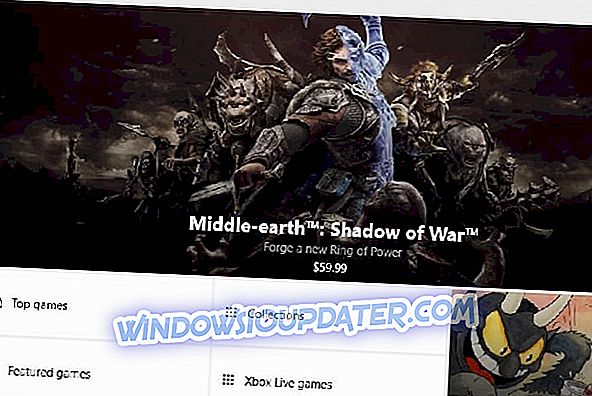Sekiro: Shadows Die Twice byl teprve nedávno vydán, ale hráči s hrou ohlásili různé problémy.
Počínaje zvukem, který nehraje správně, občasným pádem, černou obrazovkou při startu nebo problémem s nízkým framerate.
Sestavili jsme seznam oprav, které by vám mohly pomoci a udržet zábavu celé hodiny.
Kroky k opravě společných Sekiro: Shadows Die Twice chyby na PC
1. Opravte problémy se zvukem
Jednoduchým řešením tohoto problému je přepnutí do sluchátek a pro lidi používající subwoofer spolu s běžnými reproduktory by měli přepnout na běžné reproduktory.
Pokud problém přetrvává, podívejte se na řešení problémů uvedená v níže uvedených příručkách:
- Oprava: Přehrávání her ve Windows 10 přestane fungovat
- Reproduktory přestaly pracovat na Windows 10? Zde je návod, jak je opravit
2. Černá obrazovka při spuštění
Uživatelé by měli aktualizovat ovladače grafické karty a aktualizovat svůj počítač na nejnovější sestavení systému Windows 10. Dále by měli ověřit integritu herních souborů v klientovi Steam a měli by vypnout všechny optimalizační programy, jako je GeForce Experience nebo Intel Turbo Boost Max.
Nezapomeňte přidat výjimku pro Sekiro v antivirovém programu nebo bráně firewall systému Windows. V neposlední řadě spusťte Steam jako správce.
3. Opravte problémy s řadičem
Ujistěte se, že jste přeinstalovali nebo aktualizovali všechny ovladače, které používáte pro řadič. A pokud používáte bezdrátový ovladač, ujistěte se, že je Bluetooth povoleno a také aktualizujte tyto ovladače.
Dále zkuste spustit režim Steam Big Picture a přejděte na položku Manage Game & Configure Controller (Správa her a konfigurace) a upravte nastavení regulátoru a ověřte, zda je řadič rozpoznán.
Další řešení naleznete v těchto příručkách:
- Jak opravit Xbox One řadič USB zařízení není rozpoznána chyba v systému Windows 10
- Jak opravit problémy s PlayStation Controllerem na PC (pokud je to ovladač, který používáte pro hru).
4. Hra havaruje
Ověření integrity herních souborů ve vaší knihovně Knihovny. A další návrat k předchozí verzi ovladačů grafické karty. Nezapomeňte vypnout všechny optimalizační programy a snížit grafická nastavení a případně vypnout přetaktování.
Také zkontrolujte využití procesoru a paměti RAM, abyste zjistili, jaké procento používá Sekiro. Zkuste přepnout do režimu okna nebo režimu celé obrazovky. Jako poslední krok spusťte Steam s právy správce.
5. Nízké problémy s FPS
K tomu stačí odpojit / vypnout jakýkoli druhý monitor, zejména ty, které nepodporují HD.
Ujistěte se, že dynamické vzorkování je vypnuto nebo nastaveno na velmi nízkou úroveň (zkontrolujte ovládací panel Nvidia v části 3D nastavení). Upravte výchozí grafické hodnoty ve hře (Vysoká / Max / Nízká), abyste otestovali snímky za sekundu.
To proveďte, dokud nenajdete jedno z nastavení, která významně zvýší FPS.
Pak zkuste postupně měnit každé grafické nastavení, abyste zjistili, zda je hlavním viníkem FPS konkrétní grafická volba, například textury nebo vyhlazování.
Tip
Vždy mějte na paměti požadavky jakékoli uvedené hry, zde máme specifikace pro Sekiro:
Sekiro: Shadows Die Dva systémové požadavky
MINIMÁLNÍ:
- OS: Windows 7 64-bit | Windows 8 64bitové Windows 10 64-bit
- Procesor: Intel Core i3-2100 | AMD FX-6300
- Paměť: 4 GB RAM
- Grafika: NVIDIA GeForce GTX 760 | AMD Radeon HD 7950
- DirectX: Verze 11
- Síť: širokopásmové připojení k internetu
- Skladování: 25 GB volného místa
- Zvuková karta: DirectX 11 Kompatibilní
DOPORUČENO:
- OS: Windows 7 64-bit | Windows 8 64bitové Windows 10 64-bit
- Procesor: Intel Core i5-2500K | AMD Ryzen 5 1400
- Paměť: 8 GB RAM
- Grafika: NVIDIA GeForce GTX 970 | AMD Radeon RX 570
- DirectX: Verze 11
- Síť: širokopásmové připojení k internetu
- Skladování: 25 GB volného místa
- Zvuková karta: DirectX 11 Kompatibilní
Toto jsou naše řešení běžných problémů, kterým byste mohli čelit při hraní Sekiro: Shadows Die Twice.
Mezitím nám dejte vědět v sekci komentáře níže, jak se vám hra líbí.